如何在 Excel 中使用“从图片插入数据”功能
您可以通过Excel Mobile应用程序中的“(Excel Mobile)从图片插入数据”(Insert Data from Picture)功能捕获打印数据表的图像并将其信息导入Microsoft Excel。Microsoft Excel在其移动应用程序中支持一项有趣的功能。它允许用户从纸上捕获和记录数据表,直接进入应用程序。这篇文章详细介绍了使用Excel移动应用程序中的(Excel)“从图片插入数据”(Insert Data from Picture)功能通过智能手机(Smartphone)将任何数据表转换为Excel表的步骤。
(Insert Data)在Excel(Excel)移动应用程序中从图片(Picture)插入数据功能
“从图片插入数据”是适用于(Insert Data from Picture)Android和 iOS的Excel移动应用程序中的一项特殊功能。它允许您拍摄纸上行和列中存在的数据的图片,并将其转换为可编辑的表格数据。要使用该功能,
- (Access Insert Data)访问从图片(Picture)插入数据选项
- 捕获图像并调整大小
- 处理数据并编辑它
“从图片插入数据(Insert Data)”功能如何工作?该工具将图片发送到其在线图像识别引擎,以处理从纸上捕获的单词或数字。它还提供了在将数据导入工作表之前修复可能的错误或进行更改的选项。
此功能的独特之处在于Google 表格(Google Sheets)不存在类似的功能。
1]访问从图片(Picture)插入数据(Access Insert Data)选项
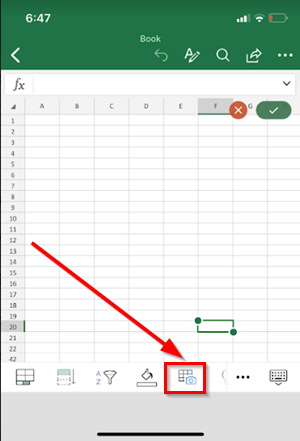
如果您的智能手机上安装了 Excel 移动应用程序,请打开该应用程序并点击“从图片插入数据”(Insert data from picture’)按钮开始使用。
2]捕获并调整图像大小

第二步是缩小数据范围,直到看到它被红色边框包围,然后点击捕获按钮。使用图像边缘周围的大小调整手柄将图像裁剪为所需大小并仅捕获相关数据。
3]处理数据并进行编辑
完成上述步骤后,Excel 强大的 AI 引擎将处理图像并将其转换为表格。首次导入数据时,您可以选择更正在转换过程中发现的任何问题。
点击忽略(Tap Ignore)以继续下一个问题,或点击编辑(Edit)以更正问题。

完成后按插入。

Excel将在完成转换过程后显示您的数据。
因此,您可以使用Excel中的“(Excel)从图片插入数据”功能将您的(Insert Data from Picture)照片(Photo)转换为Excel电子表格。
Related posts
使用 Excel Mobile 新的“从图片插入数据”功能
如何在Excel中使用Automatic Data Type feature
如何在Excel到Insert and Calculate Formulas和Functions
如何在Excel graph or chart中重命名Data Series
Excel中的Use PDF Data Connector将PDF数据导入电子表格
如何将一列拆分为Excel中的多列
Excel 电子表格中的基本一列和多列数据排序
使用汇总函数汇总 Excel 中的数据
如何在Excel中使用CHOOSE function
如何在Microsoft Excel应用Data Validation至Cells
如何在Excel中使用Geography Data Type
如何在 Excel 中过滤数据
如何在Excel formula中锁定单元格以保护它们
如何在Excel中使用DISC function
如何在Excel中使用Percentile.Exc function
如何在Microsoft Excel中提取URLs中的域名
Convert CSV至Excel(XLS or XLSX)在Windows 10中使用Command line
如何修复损坏的Excel Workbook
绘制 Excel 数据图表
如何在Excel中使用Duration Financial Function
